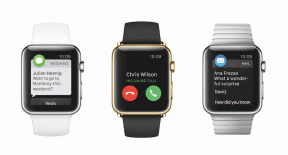Kuinka korjata Netflix-virhekoodi M7111-1101
Sekalaista / / January 31, 2022
Netflix on yksi parhaiten arvioiduista online-suoratoistosovelluksista elokuville ja verkkosarjoille. Voit nauttia erilaisista alkuperäisistä Netflix-sarjoista, suosituista verkkosarjoista ja elokuvista Netflixissä. Netflixiä voi käyttää tietokoneella, televisiolla, Android- ja iOS-laitteilla. Vaikka Netflix on paras ehdotettu online-suoratoistosovellus, saatat kohdata joitain yleisiä virhekoodeja, kuten M7111-1101. Jos kohtaat saman Netflix-virheen M7111-1101, tämä opas auttaa sinua ratkaisemaan ongelman. Joten jatka lukemista!

Sisällys
- Netflix-virhekoodin M7111-1101 korjaaminen Windows 10:ssä
- Mikä aiheuttaa virhekoodin M7111-1101 Netflixissä?
- Tapa 1: Käynnistä reititin uudelleen
- Tapa 2: Nollaa reititin
- Tapa 3: Käytä HTML5-yhteensopivia selaimia
- Tapa 4: Tyhjennä Netflix-evästeet
- Tapa 5: Tyhjennä välimuisti ja evästeet selaimessa
- Tapa 6: Poista laajennukset käytöstä (jos mahdollista)
- Tapa 7: Poista VPN-asiakas käytöstä
- Tapa 8: Muuta LAN-asetuksia
- Tapa 9: Päivitä Windows
- Tapa 10: Päivitä selain
- Tapa 11: Palauta selain
- Tapa 12: Asenna selain uudelleen
- Tapa 13: Vaihda toiseen selaimeen
- Tapa 14: Ota yhteyttä Netflix-tukeen
Netflix-virhekoodin M7111-1101 korjaaminen Windows 10:ssä
Kun katsot suosikkiohjelmiasi tai -elokuviasi Netflixissä, saatat saada joitain alla mainittuja virheitä:
Hups, jotain meni pieleen…
Odottamaton virhe Tapahtui odottamaton virhe. Lataa sivu uudelleen ja yritä uudelleen.
Virhekoodi: M7111-1101
TAI
Meillä on ongelmia Netflixin pelaamisessa. Tarkista internetyhteytesi ja yritä uudelleen.
Virhekoodi M7111-1101
Nämä virheet voivat johtua jostain Internet-ongelmasta. Tässä artikkelissa olemme näyttäneet kaikki mahdolliset vianetsintämenetelmät tämän virheen korjaamiseksi Windows 10:ssä.
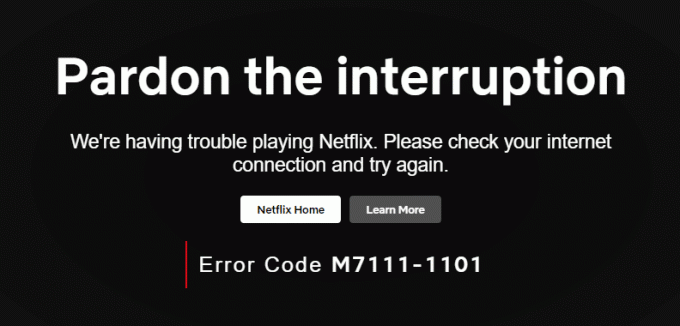
Mikä aiheuttaa virhekoodin M7111-1101 Netflixissä?
On useita syitä, jotka vaikuttavat tähän Netflixin virhekoodiin. Ne on lueteltu alla.
- Jos käytät yhteensopimattomia selaimia, kuten Brave, Vivaldi, UC, Baidu, QQ jne., kohtaat tämän virhekoodin Netflixin kanssa. Tällaisten virheiden välttämiseksi on suositeltavaa käyttää joitain Netflix-yhteensopivia selaimia, kuten Google Chrome, Mozilla Firefox tai Opera.
- Netflix vaatii HTML5-soittimen ja Silverlightin suoratoistaa teräväpiirto- ja 4K-videoita. Harvat selaimet eivät tue näitä ominaisuuksia, joten kohtaat tämän virhekoodin M7111-1101.
- Jos sinä käyttää mitä tahansa julkista Wi-Fi-verkkoa, et ehkä täytä suoratoiston vähimmäisvaatimuksia, mikä johtaa virhekoodiin. Tarkista verkkosi nopeus ja varmista Internetin kaistanleveys.
- Netflix käyttää evästeitä ja tallentaa selaimesi tiedostoja välimuistiin. Joskus niitä evästeet ja välimuistitiedostot vioittuvat, mikä johtaa mainittuun virheeseen. Tyhjennä selaimesi välimuisti ja evästeet.
- Kun Netflix-palvelin ei toimi tai Internet-nopeus ei täytä suoratoistovaatimuksia, saatat kohdata tämän ongelman.
- Kohtaat virheen, kun järjestelmässäsi on käytössä ei-toivottuja selainlaajennuksia. Poista kaikki laajennukset käytöstä ja tarkista, kohtaatko virheen uudelleen.
- Jos sinulla on vioittuneet asennustiedostot selaimessasi tai jos muutama tärkeä tiedosto puuttuu, saatat kohdata tämän virheen.
- Myös jos selaimesi ei ole uusin versio, kohtaat mainitun ongelman. Yritä tarvittaessa päivittää tai asentaa selain uudelleen.
- Muutamalla alueella VPN- ja välityspalvelimet voivat estää Netflixin käytön järjestelmässäsi. Poista tässä tapauksessa VPN-yhteys ja välityspalvelimet käytöstä päästäksesi eroon tästä virheestä.
Tässä osiossa olemme koonneet luettelon menetelmistä Netflixin virhekoodin M7111-1101 korjaamiseksi. Menetelmät on järjestetty perustasosta edistyneeseen tasoon, joten jos sinulla on pieni ongelma, saatat saada korjauksen muutamalla yksinkertaisella napsautuksella. Noudata siksi alla lueteltuja vianetsintämenetelmiä samassa järjestyksessä saadaksesi parhaat tulokset Windows 10 -tietokoneessa.
merkintä: Ennen kuin jatkat vianmääritysmenetelmiä Netflix-virheen korjaamiseksi, varmista, että tietokoneessasi on vakaa Internet-yhteys ja järjestelmänvalvojan oikeudet.
Tapa 1: Käynnistä reititin uudelleen
Reitittimen käynnistäminen uudelleen käynnistää verkkoyhteyden uudelleen, ja harvat käyttäjät ovat ilmoittaneet tämän kaiken konfigurointiasetuksiin merkityt muutokset tulevat voimaan, kun käynnistät uudelleen reititin. Tästä syystä käynnistä reititin uudelleen noudattamalla alla olevia ohjeita.
1. Etsi Virtanappi reitittimen takana.
2. Paina painiketta kerran laita se pois päältä.

3. Nyt, katkaista sinun Reitittimen virtajohto ja odota, kunnes virta on tyhjentynyt kokonaan kondensaattoreista.
4. Sitten, yhdistä uudelleen the sähköjohto ja kytke se päälle minuutin kuluttua.
5. Odota, kunnes verkkoyhteys on muodostettu uudelleen ja yritä kirjautua sisään uudelleen.
Tarkista, oletko korjannut Netflix-virhekoodin M7111-1101.
Tapa 2: Nollaa reititin
Ennen kuin yrität kokeilla alla olevia ohjeita, sinun on oltava tietoinen muutamasta seikasta, että reitittimen nollaus palauttaa reitittimen tehdasasetuksiin. Kaikki asetukset ja asetukset, kuten edelleenlähetetyt portit, mustalla listalla olevat yhteydet, tunnistetiedot jne., poistetaan. Jos kuitenkin päätät nollata reitittimen, noudata alla olevia ohjeita.
Huomautus 1: Kaikki asetukset ja asetukset, kuten edelleenlähetetyt portit, mustalla listalla olevat yhteydet, tunnistetiedot jne., poistetaan. Muista siis pitää niistä tiliä ennen kuin jatkat alla käsiteltyjen ohjeiden mukaan.
Muistio 2: Resetin jälkeen reititin vaihtaa takaisin oletusasetuksiinsa ja todennussalasanaan. Käytä siis sen oletustunnuksia kirjautuaksesi sisään nollauksen jälkeen.
1. Avaa reitittimen asetukset käyttämällä oletusyhdyskäytävän IP-osoite. Käytä sitten tunnistetietojasi Login kuten on esitetty.

2. Merkitse muistiin kaikki kokoonpanoasetukset. Tarvitset niitä reitittimen nollauksen jälkeen, koska saatat menettää Internet-palveluntarjoajan tunnistetietosi, jos käytät a P2P protokolla (Point-to-Point-protokolla Internetin kautta)
3. Pidä nyt Nollaus painike reitittimelläsi 10-30 sekunnin ajan.
merkintä: Sinun on käytettävä osoitinlaitteita, kuten a pin, tai hammastikku painaaksesi RESET -painiketta joissakin reitittimissä.

4. Reititin toimii automaattisesti sammuttaa ja käynnistää uudelleen. Sinä pystyt vapauta painike kun valot alkavat vilkkua.
5. Syötä uudelleenkokoonpanotiedot reitittimelle verkkosivulla.
Lue myös:Kuinka muuttaa Netflix-videon laatua tietokoneellasi
Tapa 3: Käytä HTML5-yhteensopivia selaimia
Ensimmäinen ja tärkein vianetsintävaihe on varmistaa, onko selaimesi yhteensopiva Netflix-alustan kanssa. Selaimesi ja käyttöjärjestelmäsi voivat korreloida toistensa kanssa voidakseen käyttää Netflixiä täysipainoisesti. Varmista siis, että käyttämäsi selain on yhteensopiva vastaavan käyttöjärjestelmän kanssa. Luettelo verkkoselaimista vastaavilla tuetuilla alustoilla on alla taulukoitu:
| SElain/käyttöjärjestelmä | TUKI WINDOWSILLE | TUKI MAC OS: LLE | TUKEA: LLEChrome-käyttöjärjestelmä | LINUXIN TUKI |
| Google Chrome (68 tai uudempi) | Windows 7, 8.1 tai uudempi | Mac OS X 10.10 ja 10.11, macOS 10.12 tai uudempi | JOO | JOO |
| Microsoft Edge | Windows 7, 8.1 tai uudempi | MacOS 10.12 tai uudempi | EI | EI |
| Mozilla Firefox (65 tai uudempi) | Windows 7, 8.1 tai uudempi | Mac OS X 10.10 ja 10.11, macOS 10.12 tai uudempi | EI | JOO |
| Opera (55 tai uudempi) | Windows 7, 8.1 tai uudempi | Mac OS X 10.10 ja 10.11, macOS 10.12 tai uudempi | JOO | JOO |
| Safari | EI | Mac OS X 10.10 ja 10.11, macOS 10.12 tai uudempi | EI | EI |
- Tarvitset an HTML5-soitin yhdessä Silverlightin kanssa Netflixin suoratoistoon.
- Myös siihen pääsy 4K jaFHDVideotNetflixissä, selaimesi on tuettava HTML5:tä.
Harvat selaimet eivät tue näitä ominaisuuksia, joten kohtaat tämän virheen Netflixin kanssa. Käytä alla olevaa taulukkoa löytääksesi HTML5-käyttöjärjestelmäversiot, joita ei tueta vastaaville selaimille:
| SElain/käyttöjärjestelmä | HTML5-KÄYTTÖJÄRJESTELMÄN VERSIO EI TUETTU |
| Google Chrome (68 tai uudempi) | iPad OS 13.0 tai uudempi |
| Microsoft Edge | Mac OS X 10.10 ja 10.11, iPad OS 13.0 tai uudempi, Chrome OS, Linux |
| Mozilla Firefox (65 tai uudempi) | iPad OS 13.0 tai uudempi, Chrome OS |
| Opera (55 tai uudempi) | iPad OS 13.0 tai uudempi |
| Safari | Windows 7, Windows 8.1 tai uudempi, Chrome-käyttöjärjestelmä, Linux |
merkintä: Jotkut kolmannen osapuolen selaimet pitävät Vivaldi, urhea, UC, QQ, Vidmate, jaBaidu eivät ole yhteensopivia Netflixin kanssa.
Seuraavat selaimet ja resoluutio, jolla voit katsella Netflixiä:
- Sisään Google Chrome, voit nauttia resoluutiosta 720p1080p: ksi ilman keskeytyksiä.
- Sisään Microsoft Edge, voit nauttia 4K resoluutioon asti.
- Sisään Firefox & Opera, sallittu resoluutio on aikeissa720p.
- Sisään macOS 10.1010.15 asti käyttäenSafari, resoluutio on aikeissa1080p.
- varten macOS 11.0tai myöhemmin, tuettu resoluutio on 4K asti.
Varmista siis, että selaimesi ja käyttöjärjestelmä ovat yhteensopivia keskenään korjataksesi Netflix-virheen järjestelmässäsi.
merkintä: Seuraavissa menetelmissä Google Chrome otetaan oletusselaimeksi esittelyä varten. Jos käytät Netflixiä muilla vastaavilla selaimilla, noudata vianmääritysmenetelmiä vastaavasti.
Tapa 4: Tyhjennä Netflix-evästeet
Voit korjata tämän virheen tyhjentämällä Netflixin välimuistin ja evästeet. Noudata alla olevia ohjeita poistaaksesi evästeet Netflixistä.
1. Siirry seuraavaan URL-osoite selaimessasi.
https://netflix.com/clearcookies
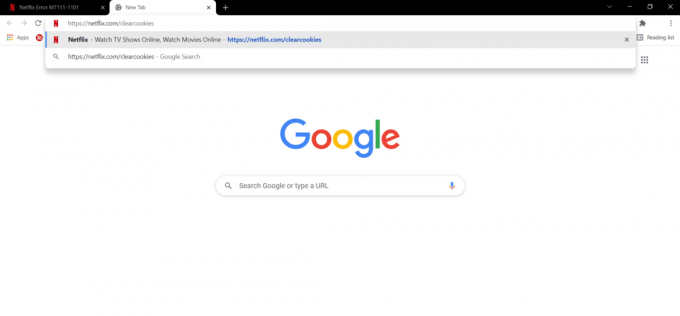
Tämä poistaa evästeet sivustolta.
2. Kirjaudu sisään tilillesi uudelleen ja tarkista, jatkuuko virhe vai ei.
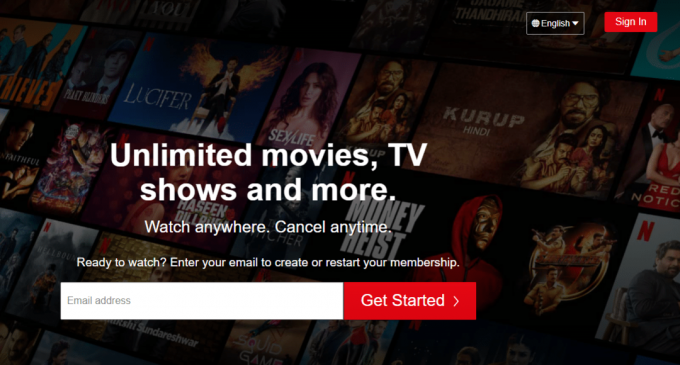
Lue myös:Kuinka käyttää Netflix Partya elokuvien katseluun ystävien kanssa
Tapa 5: Tyhjennä välimuisti ja evästeet selaimessa
Vioittunut välimuisti ja selaimesi evästeet voivat johtaa Netflixin virhekoodiin M7111-1101. Joten noudata näitä ohjeita tyhjentääksesi selaimesi välimuisti ja evästeet.
1. Tuoda markkinoille Google Chrome.
2. Napsauta sitten kolmipisteinen kuvake > Lisää työkaluja >Poista selaustiedot… kuten alla on kuvattu.

3. Tarkista seuraavat vaihtoehdot.
- Evästeet ja muut sivuston tiedot
- Välimuistissa olevat kuvat ja tiedostot
4. Valitse nyt Koko ajan vaihtoehto varten Aikahaarukka.

5. Napsauta lopuksi Puhdas data.
Tapa 6: Poista laajennukset käytöstä (jos mahdollista)
Jos on asennettu laajennuksia, joita selaimesi ei tue, saatat myös kohdata mainitun Netflix-virhekoodin M7111-1101. Noudata alla olevia ohjeita poistaaksesi virheen aiheuttavan laajennuksen.
1. Tuoda markkinoille Kromi ja kirjoita chrome://extensions sisään URL-palkki. Osuma Tulla sisään saadaksesi luettelon kaikista asennetuista laajennuksista.
2. Vaihtaa Vinossa kytkin kohtaan äskettäin asennettu laajennus poistaaksesi sen käytöstä.
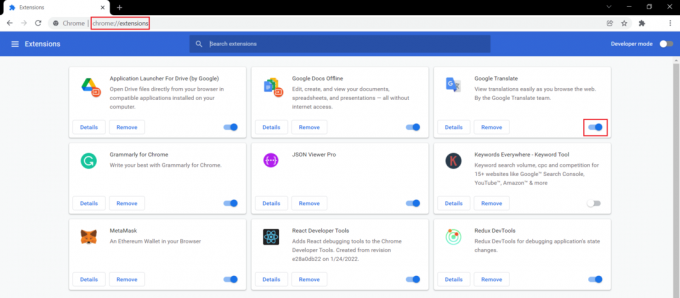
3. Toistaa sama yksitellen jokaiselle laajennukselle, kunnes löydät korruptoituneen laajennuksen.
4. Kun olet löytänyt, napsauta Poista -painiketta poistaaksesi korruptoituneen laajennuksen.
merkintä: Olemme näyttäneet MetaMask laajennus esimerkkinä.

Päivitä selaimesi ja tarkista, onko ongelma nyt korjattu.
Lue myös:Kuinka vaihtaa salasana Netflixissä
Tapa 7: Poista VPN-asiakas käytöstä
Jos käytät VPN-asiakasta, yritä poistaa se käytöstä tai poistaa se kokonaan järjestelmästä ja tarkista, onko Netflix-virhekoodin M7111-1101 ongelma ratkaistu vai ei.
1. Lyö Windows-avain, tyyppi VPN-asetukset Windowsin hakupalkissa ja napsauta Avata.
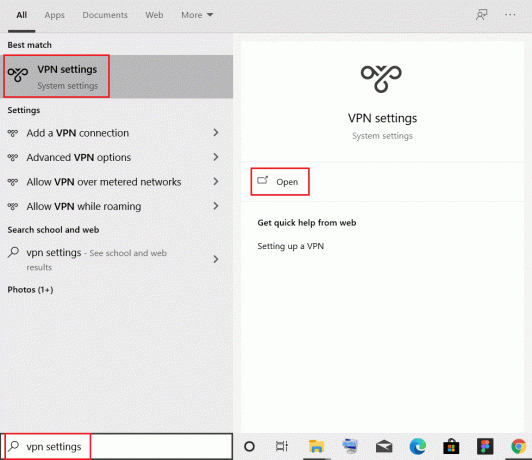
2. Vuonna asetukset -ikkunassa, valitse Yhdistetty VPN (esim. vpn2).

3. Klikkaa Katkaista -painiketta.

4. Nyt vaihda Vinossa kytkin seuraavalle VPN-vaihtoehdot alla Edistyneet asetukset:
- Salli VPN maksullisten verkkojen kautta
- Salli VPN verkkovierailun aikana

Tapa 8: Muuta LAN-asetuksia
Useat verkkoyhteysongelmat voivat myös johtaa Netflixin virhekoodiin M7111-1101, ja voit korjata ne nollaamalla paikallisverkkoasetukset alla kuvatulla tavalla.
1. Avata Ohjauspaneeli kirjoittamalla se hakuvalikkoon.
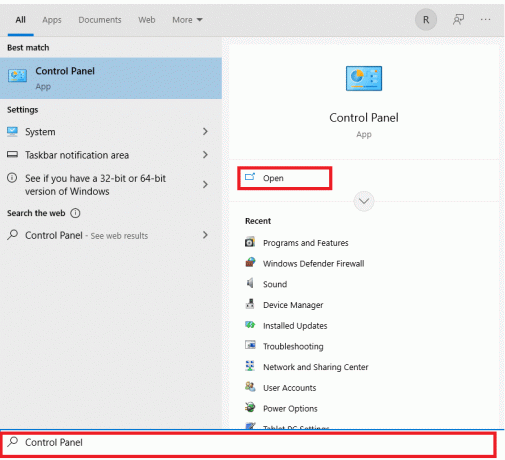
2. Aseta nyt Näytä vaihtoehto Kategoria ja valitse Verkko ja Internet linkki alla olevan kuvan mukaisesti.
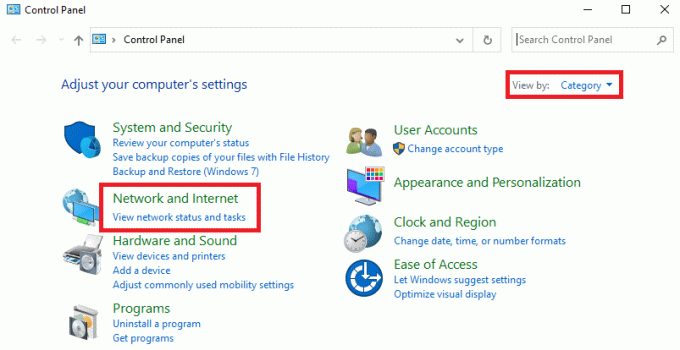
3. Tästä, klikkaa Internet-asetukset kuten alla.
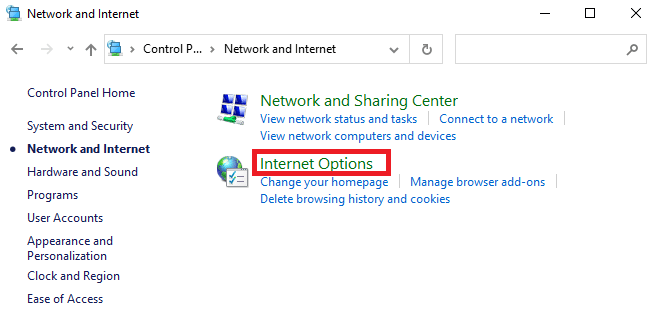
4. Vuonna Internet-ominaisuudet ikkuna, vaihda kohtaan Liitännät -välilehti ja valitse LAN-asetukset kuten alla.
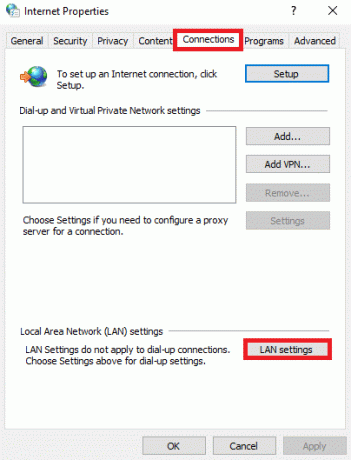
5. Nyt sisällä Lähiverkon (LAN) asetukset, valitse valintaruutu Tunnista asetukset automaattisesti in Automaattinen konfigurointi -osio.
merkintä: Varmista, että Käytä välityspalvelinta lähiverkossasi vaihtoehto ei ole valittuna kohdassa Välityspalvelin osio, ellet tarvitse sitä.
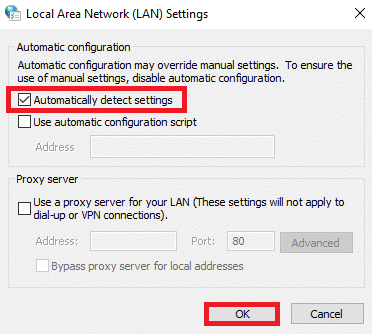
6. Napsauta lopuksi OK tallentaaksesi muutokset ja tarkistaaksesi, onko ongelma ratkaistu.
Lue myös:Netflixin suoratoisto HD- tai Ultra HD-muodossa
Tapa 9: Päivitä Windows
Korjaa virhekoodi M7111-1101 noudattamalla annettuja ohjeita Windowsin päivittämiseksi.
1. Lehdistö Windows + I -näppäimet samanaikaisesti käynnistää asetukset.
2. Klikkaa Päivitys ja suojaus laatta, kuten kuvassa.

3. Vuonna Windows päivitys -välilehti, napsauta Tarkista päivitykset -painiketta.

4A. Jos uusi päivitys on saatavilla, napsauta Asenna nyt ja seuraa ohjeita päivittääksesi.

4B. Muuten, jos Windows on ajan tasalla, se näkyy Olet ajan tasalla viesti.

Tapa 10: Päivitä selain
Jos sinulla on vanhentunut selain, Netflixin suoratoistossa saattaa olla verkko-ongelma, mikä johtaa virhekoodiin M7111-1101. Korjaa nämä virheet ja bugit selaimessasi päivittämällä se uusimpaan versioon. Näin se tehdään.
1. Tuoda markkinoille GoogleKromi ja napsauta kolmipisteinenkuvake.
2. Mene auta ja valitse Tietoja Google Chromesta kuten alla on kuvattu. Selain alkaa automaattisesti etsiä päivityksiä ja asentaa odottavat päivitykset, jos sellaisia on.

3A. Jos sellaisia on päivityksiä saatavilla, Chrome lataa ja asentaa ne automaattisesti. Klikkaa Käynnistä uudelleen lopettaaksesi päivitysprosessin.
3B. Jos Chrome on jo päivitetty, näyttöön tulee viesti Google Chrome on ajan tasalla näytetään.
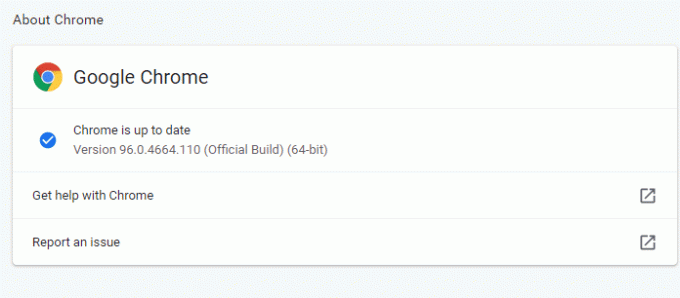
Lue myös:DNS: n käyttöönotto HTTPS: n kautta Chromessa
Tapa 11: Palauta selain
Selaimen tehdasasetusten palauttaminen palauttaa selaimen oletusasetuksiin ja on enemmän mahdollisuuksia korjata keskusteltu ongelma. Noudata alla olevia ohjeita Google Chromen nollaamiseksi ja tarkista, onko ongelma ratkaistu.
1. Avata Google Chrome ja mene kohtaan chrome://settings/reset
2. Klikkaa Palauta asetukset alkuperäisiin oletusarvoihinsa vaihtoehto, näkyy korostettuna.

3. Vahvista nyt toiminto napsauttamalla Palauta asetukset -painiketta.

Käynnistä verkkosivusto uudelleen ja tarkista, että ongelma on ratkaistu.
Tapa 12: Asenna selain uudelleen
Jos mikään yllä mainituista tavoista ei ole auttanut sinua, voit yrittää asentaa selaimesi uudelleen. Tämä korjaa kaikki asiaankuuluvat hakukoneen ongelmat, päivitykset tai muut ongelman aiheuttavat ongelmat. Alla on kuvattu Google Chromen uudelleenasennuksen vaiheet virhekoodin M7111-1101 korjaamiseksi.
merkintä: Varmuuskopioi kaikki suosikkisi, tallenna salasanat, kirjanmerkit ja synkronoi Google-tilisi Gmailin kanssa. Google Chromen poistaminen poistaa kaikki tallennetut tiedostot.
1. Lyö Windows-avain, tyyppi sovelluksia ja ominaisuuksiaja napsauta Avata.

2. Etsiä Kromi sisään Hae tästä luettelosta ala.
3. Valitse sitten Kromi ja napsauta Poista asennus painike näkyy korostettuna.
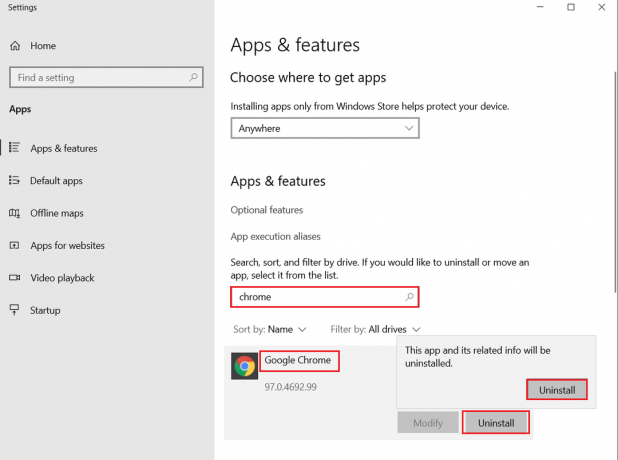
4. Napsauta uudelleen Poista asennus vahvistaa.
5. Paina nyt Windows-avain, tyyppi %localappdata%ja napsauta Avata mennä AppData Local kansio.

6. Avaa Google kansio kaksoisnapsauttamalla sitä.
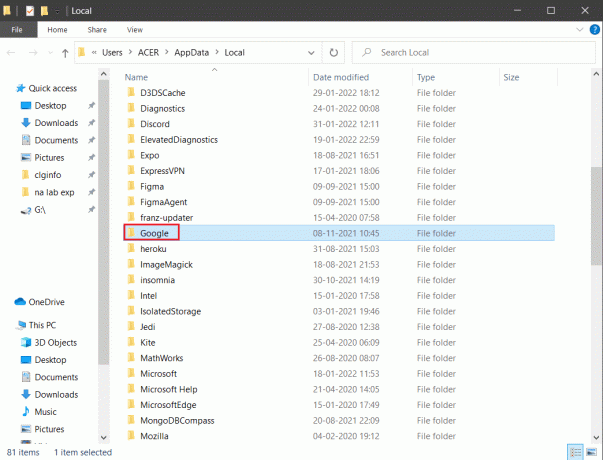
7. Napsauta hiiren kakkospainikkeella Kromi kansio ja valitse Poistaa vaihtoehto alla olevan kuvan mukaisesti.
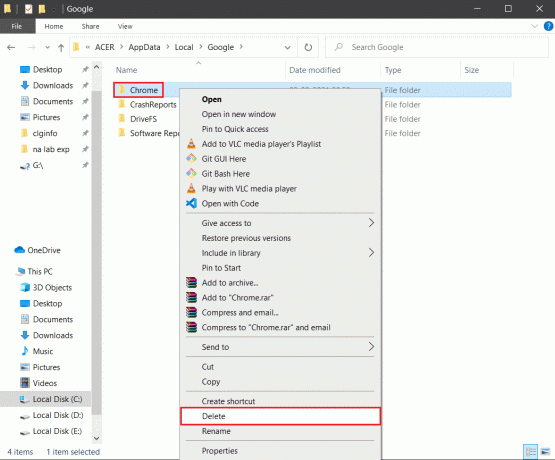
8. Taas paina Windows-avain, tyyppi %sovellustiedot%ja napsauta Avata mennä AppData Roaming kansio.

9. Mene taas osoitteeseen Google kansio ja poistaa the Kromi kansio kuvan osoittamalla tavalla vaiheet 6-7.
10. Lopuksi, uudelleenkäynnistää tietokoneellesi.
11. Lataa seuraavaksi uusin versio / Google Chrome kuten on esitetty.

12. Suorita asennustiedosto ja seuraa näytön ohjeita asenna Chrome.

13 Käynnistä lopuksi Netflix ja aloita suoratoisto!
Lue myös:Kuinka korjata Chrome kaatuu jatkuvasti
Tapa 13: Vaihda toiseen selaimeen
Kuten mainittiin, jos olet Google Chromen käyttäjä etkä saanut korjausta tähän virheeseen edes kokeiltuasi kaikkia yllä mainittuja menetelmiä, parempi vaihtoehto on vaihtaa selainta. Joten kokeile muita selaimia, kuten
- Mozilla Firefox
- Microsoft Edge
Tarkista selaimen vaihtamisen jälkeen, oletko korjannut ongelman. Jos voit käyttää Netflixiä joillakin muilla selaimilla, virhe liittyy selaimeesi.
Tapa 14: Ota yhteyttä Netflix-tukeen
Jos kohtaat Netflix-virheen m7111-1101 vaikka olet asentanut selaimesi uudelleen, on vähän mahdollisuuksia, että palvelin on offline-tilassa tai ei ole käytettävissä. Vieraile ensin osoitteessa Netflixin virallinen verkkosivusto saadaksesi tietoja palvelimen ylläpidosta tai palvelimen käytöstä. Jos näin on, sinulla ei ole muita vaihtoehtoja odottaa, kunnes palvelin palaa normaaliksi. Jos kaikki epäonnistuu, ota yhteyttä asiakaspalvelu.
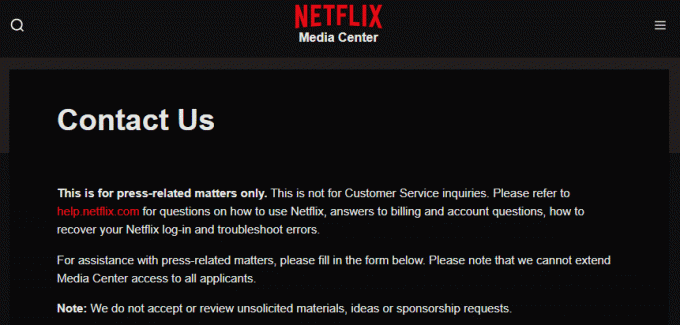
Suositus:
- Origin Error 327683:0 -virheen korjaaminen
- 6 tapaa korjata Netflix-virhekoodi M7121-1331-P7
- Onko Divergent Netflixissä?
- Onko The Meg Netflixissä?
Toivomme, että tämä opas oli hyödyllinen ja pystyit korjaamaan Netflixin virhekoodi M7111-1101 järjestelmässäsi. Kerro meille, mikä menetelmä toimi sinulle parhaiten. Lisäksi, jos sinulla on kysyttävää / ehdotuksia tästä artikkelista, voit jättää ne kommenttiosioon.